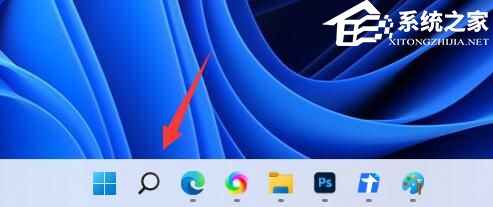完美解决win10你需要权限才能对此文件夹进行更改问题
不少的用户们在使用win10系统的时候会发现你需要权限才能对此文件夹进行更改,那么这是怎么回事?用户们可以点击你要修改全新的文件,然后选择属性下的高级选项界面来进行设置就可以了。下面就让本站来为用户们来仔细的介绍一下win10你需要权限才能对此文件夹进行更改怎么回事吧。
win10你需要权限才能对此文件夹进行更改怎么回事?
1、首先,右键点击【需要修改权限的文件】,在打开的菜单项中,选择【属性】。

2、打开的文件属性窗口,切换到【安全】选项卡,再点击下方的【高级】。

3、高级安全设置窗口,点击所有者旁边的【更改】。

4、选择用户或组窗口,点击下方的【高级】。

5、接着,再点击【立即查找】。

6、搜索结果下,选择【当前用户】,然后点击【确定】。

7、再次点击【确定】。

8、这时候,找到并【勾选替换子容器和对象的所有者】,再点击【确定】。

9、回到【安全】选项卡,点击刚才【选择的用户名】,再点击下方的【编辑】。
10、文件权限窗口,找到并点击【用户名】,下方的权限,将【完全控制勾选】,再点击【确定】即可。